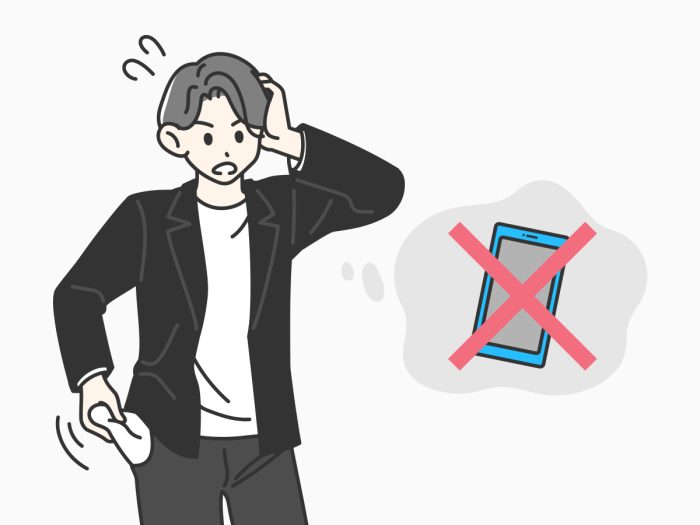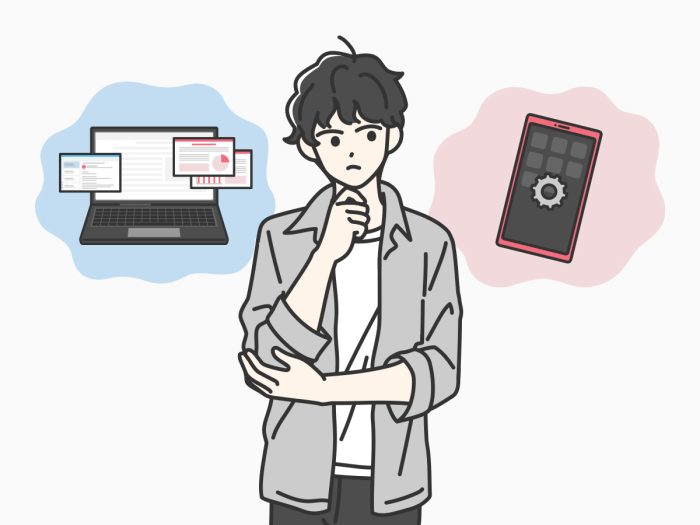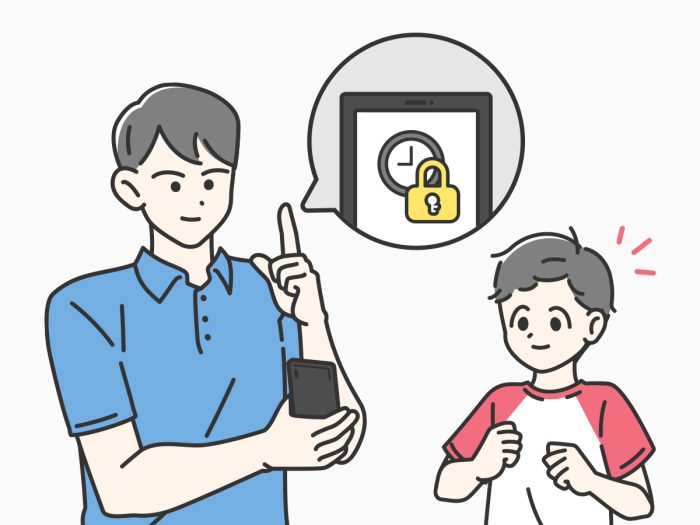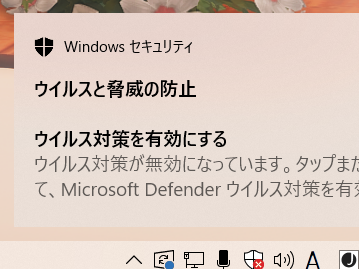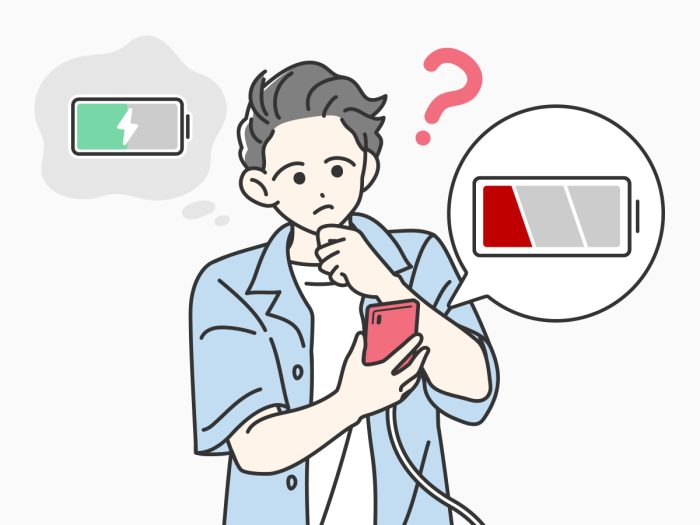
iPhoneを充電しようとして「充電マークが表示されない」「充電マークは表示されるが充電が進まない」という経験はありませんか?日頃はほとんど意識しないものの、突然の充電トラブルは、最も避けたいトラブルのひとつです。ここでは、iPhoneに充電マークが表示されないとき、充電マークは表示されているが充電がなかなか進まないときの原因と対処法を取り上げます。
※本記事は2023年9月28日時点の情報を参考にしています。
iPhoneに充電マークが表示されない(充電できない)ときの原因と対処法
充電ポートにケーブルを挿しているにもかかわらず、画面の右上にiPhoneの充電マークが表示されないことがあります。
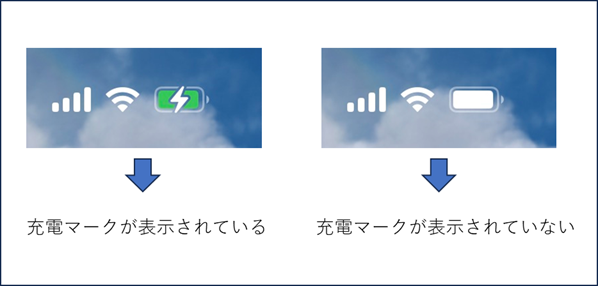
この場合、iPhoneに充電マークが表示されない(充電できない)ときの代表的な原因は、以下が考えられます。
(充電マークは表示されるものの充電がなかなか進まない場合はこちらをご覧ください。)
・充電器(充電アダプタ/ Lightningケーブル・USB-Cケーブル/モバイルバッテリー)の故障
・iPhone本体の温度が高く/低くなっている
・iPhone本体の充電ポートとケーブル類の接触不良
・iPhoneの故障・バッテリーが劣化している
・ケースなどがワイヤレス充電の邪魔をしている
・iPhoneが水にぬれている
それぞれの原因別に対処法が異なるため、考えられる状況に応じて以下の対処法を試してください。
充電器(充電アダプタ/ Lightningケーブル・USB-Cケーブル/モバイルバッテリー)が故障している
Lightningケーブル・USB-Cケーブルのケーブルが断線している、端子が曲がっているなど、何らかの損傷がある場合、iPhoneが充電できないことがあります。またケーブル類に問題がなくても、充電アダプタやモバイルバッテリー側に異常がある場合も考えられます。
●対処法
Appleの公式サイトでは、以下のように紹介されています。
充電ケーブルや USB アダプタに、断線や端子が曲がっているなど、損傷の兆候が見られないか確認します。破損したアクセサリは使わないでください。
Apple | デバイスの充電に時間がかかる/充電されない場合
iPhone本体の温度が高く/低くなっている
iPhoneは使用状況や周辺環境などによって、充電中に熱を帯びることがあります。iPhoneのバッテリーが熱くなりすぎると、バッテリーの寿命に悪影響を及ぼすことがあるのでソフトウェアが80%以上の充電を制限することがあります。
反対に本体の温度が低くなりすぎても、充電できないことや、充電が途中でとまってしまうことがあります。
●対処法
iPhoneの温度が極端に高い場合、もしくは極端に温度が低い場合は、公式サイトで推奨されている周囲の温度が、0℃~35℃の場所に移動させてみてください。
なお、iPhone内部の温度が正常な動作温度範囲を超えると、以下のような温度警告メッセージが表示されます。
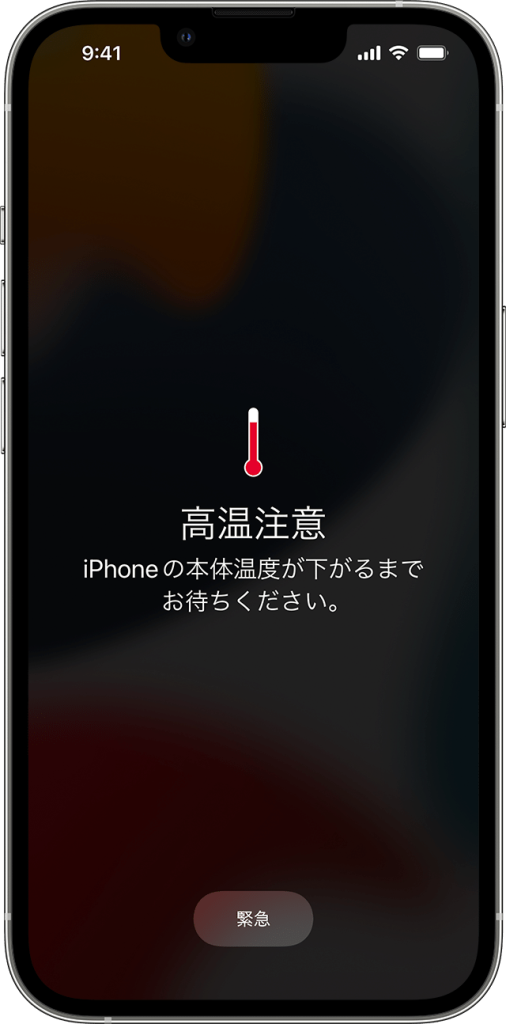
引用元:iPhone や iPad が高温または低温になりすぎた場合
iPhone本体の充電ポートとケーブル類の接触不良
iPhone本体の充電ポートが、LightningケーブルもしくはUSB-Cケーブルがしっかりと接続されていないと充電できないことがあります。
●対処法
Appleの公式サイトでは、以下のように紹介されています。
電源コンセントを使い、充電ケーブル、USB 電源アダプタ、コンセントや AC 電源ケーブルの間がしっかりと接続されているか確認します。または、別のコンセントを試してください。
デバイスの底部にある充電ポートに異物があれば取り除き、充電ケーブルをデバイス本体にしっかりと差し込みます。充電ポートが破損している場合は、デバイスの修理が必要だと考えられます。
Apple | デバイスの充電に時間がかかる/充電されない
iPhoneの故障・バッテリーが劣化している
iPhone本体の故障やバッテリーが劣化している場合、充電できないことがあります。
●対処法
バッテリーの劣化については、iOS 11.3 以降で使用しているiPhoneのバッテリー状態を表す「最大容量」で確認することができます。充電ができない場合は、まずは以下の手順でお使いのiPhoneのバッテリー状態を確認してみましょう。
1.「設定」アプリから「バッテリー」をタップする
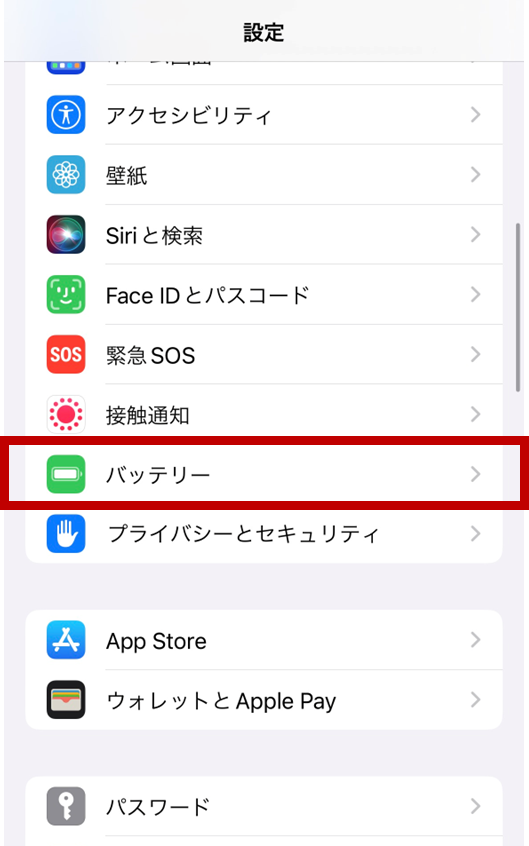
2.「バッテリーの状態と充電」をタップする
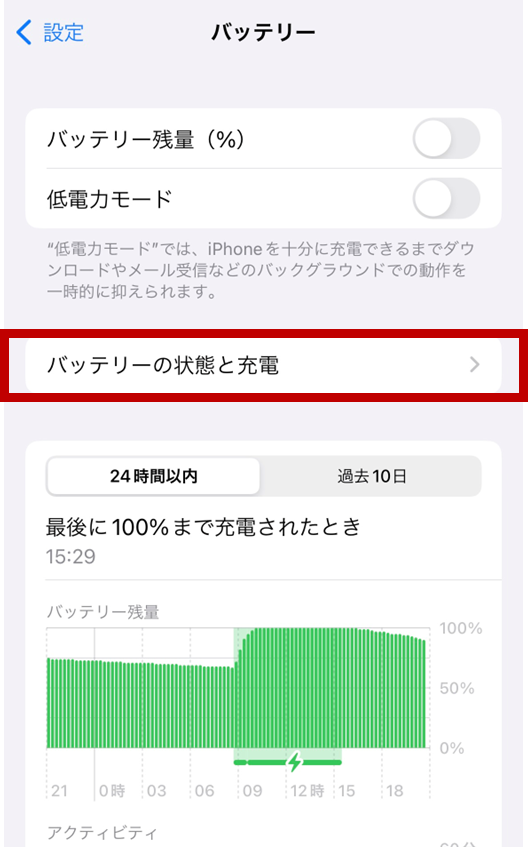
3.「最大容量」に記載されている数値をチェックする
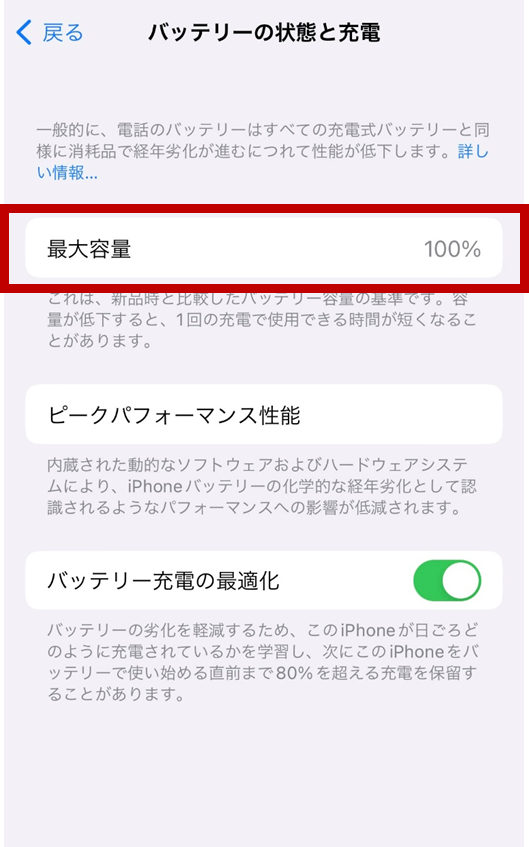
「最大容量」では新品時のバッテリー容量を100%としたときに、現在のiPhoneのバッテリーが何%の状態になっているかを確認することができます。容量(%)が低下すると1回の充電で使用できる時間が短くなることがあります。
バッテリーが劣化している場合は、「バッテリーの状態と充電」をタップすると、「お使いのバッテリーは著しく劣化しています。Apple 正規サービスプロバイダでバッテリーを交換すると、最大限のパフォーマンスや容量を取り戻すことができます。」と表示されます。
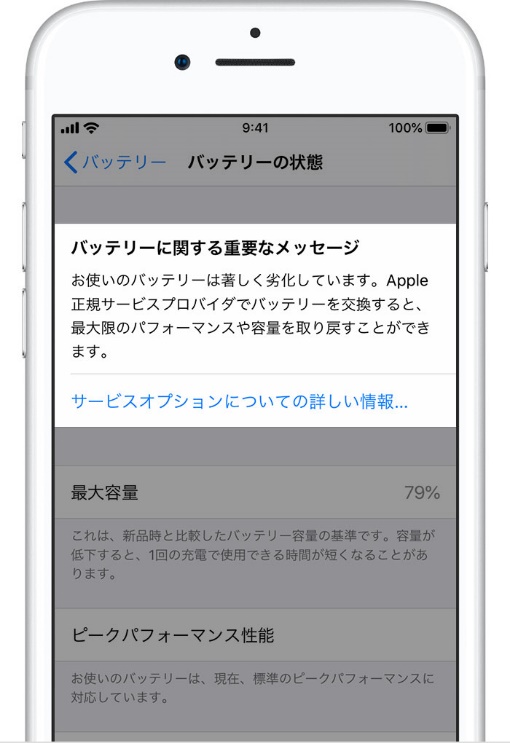
引用元:バッテリーが劣化している場合
AppleCare+の加入者は、バッテリー最大容量が80%未満に低下している場合は、無料でバッテリー交換ができる場合があります。詳しくはこちらをご確認ください。
一方、「最大容量」の数値に問題がないのに正常に充電できない場合は、本体の故障が疑われます。
iPhoneの修理については、以下を参照してください。
【参考情報】
Apple | iPhone の修理サービス
ケースがワイヤレス充電の邪魔をしている
Qi(チー)などのワイヤレス充電器を使っていて充電がうまくいかない場合、ケースが邪魔をしている可能性があります。ケースやその他障害物がiPhone本体とワイヤレス充電器の間に存在することで、ワイヤレス充電の性能が低下したり、充電ができなくなったりします。
また、ワイヤレス充電器のiPhoneの本体の中心部がずれていると、充電がうまくいかない場合もあります。
●対処法
ケースを付けている場合は、充電前にケースを取り外してみてください。ケースを取り外して、充電がうまくいくのであれば、ケースがワイヤレス充電を邪魔していることになります。毎回ケースを外して充電するか、ワイヤレス充電に対応したケースに交換してください。
またそれでも充電ができない場合は、iPhone背面のAppleロゴ(リンゴマーク)を目印にワイヤレス充電機に置く位置を調整してみてください。
※なお、iPhoneではワイヤレス充電と有線充電は同時に使用できず、有線充電が優先されるため注意しましょう。
充電ポートやケーブルなどが水にぬれている
充電ポートやケーブルの内部において、水などの液体が検知された場合は充電できません。2018年に発売されたiPhone XS/iPhone XS Max/iPhone XR 以降のiPhoneにLightningケーブルなどを接続した際、液体が検知されると、以下の警告画面が表示されます。
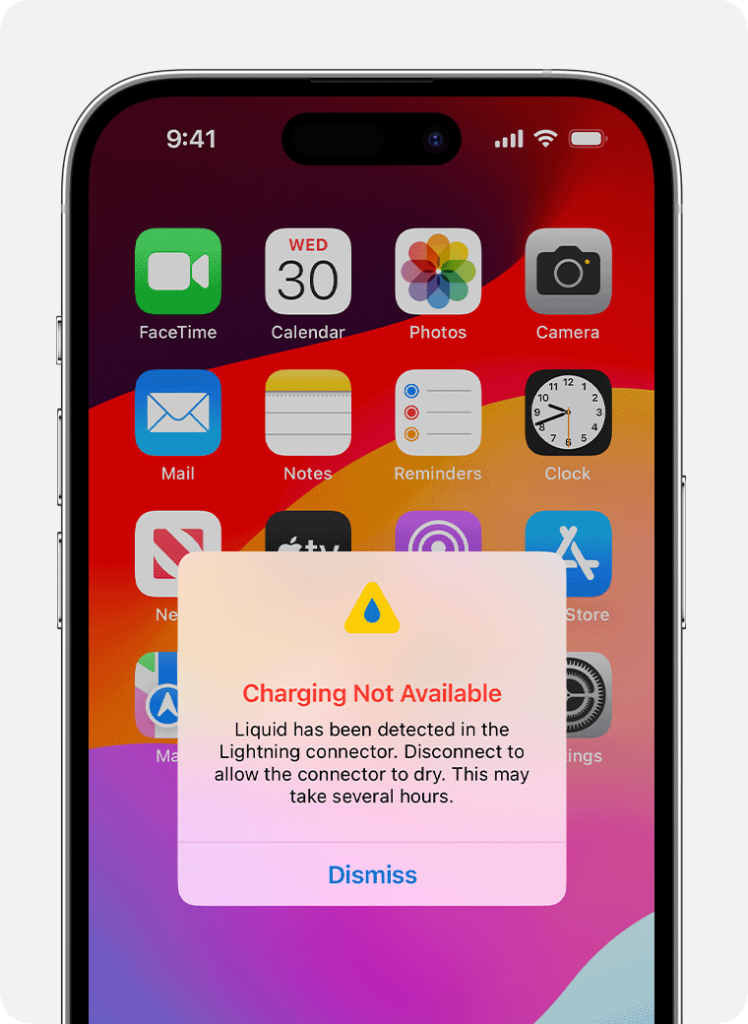
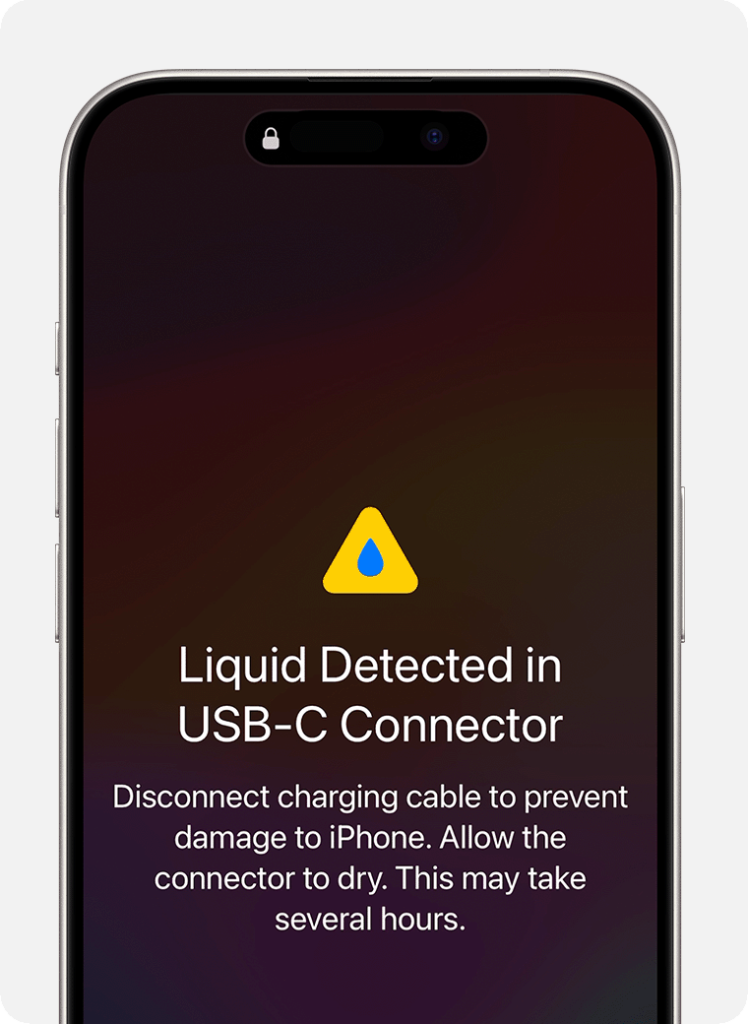
●対処法
Appleの公式サイトでは、以下のように紹介されています。
ケーブルやアクセサリをすべて取り外します。完全に乾くまでは、取り付けないでください。
iPhoneを以下の手順で乾かしてください。
1.iPhone を Lightningコネクタ部を下向きにして手のひらに載せ、優しくたたいて余分な水分を抜き取ります。風通しのよい乾いた場所で iPhone を自然乾燥させてください。
2.30分経ってから、Lightningケーブルでの充電または Lightningアクセサリの接続を試します。
3.再び警告が表示される場合は、Lightningポートの内側や Lightning ケーブルのピンの下にまだ液体が残っています。iPhone を風通しのよい乾いた場所に丸一日置いて自然乾燥させてください。その後、充電または Lightningアクセサリの接続をあらためて試してください。完全に乾かすには、最長で 24 時間かかる場合があります。
以下は禁止事項です。
● 高温の熱源やエアダスターで iPhone を乾かさないでください。
● 綿棒やペーパータオルなどの異物をケースの Lightning コネクタに挿入しないでください。
● iPhone を米の袋に入れないでください。米の小さな粒子が原因で iPhone が損傷するおそれがあります。
Apple | iPhone で液体検出の警告が表示された場合
充電マークは表示されるが進まない(充電が進まない)ときの原因と対処法
充電マークは表示されるものの充電がなかなか進まない原因には、以下が考えられます。
・Appleが定める性能基準を満たした充電ケーブルを使用していない
・「最適化されたバッテリー充電機能」が有効になっている
・バッテリー消費の大きいアプリや機能を使っている
それぞれの原因別に対処法が異なるため、考えられる状況に応じて以下の対処法を試してください。
Appleが定める性能基準を満たした充電ケーブルを使用していない
Apple純正品、あるいはAppleが定める性能基準を満たした製品を使用していない場合、充電に時間がかかることがあります。
●対処法
Apple純正品、あるいはAppleが定める性能基準を満たした製品を使って充電します。充電ケーブルはAppleの公式店以外でも購入できますが、Apple純正品以外の製品を選ぶ場合は、Appleの認証制度「MFi(Made for iPhone)」のラベルが付いた製品を選ぶようにしましょう。
Lightningケーブル・USB-Cケーブルなどの偽造品や模倣品を識別する方法は以下を参照してください。
【参考情報】
Apple | Lightningコネクタアクセサリの偽造品や模倣品を識別する
「最適化されたバッテリー充電機能」によって80%までしか充電されない設定になっている
バッテリーは充電が完了しても、充電ケーブルが接続されていると、劣化が進み、寿命が短くなる可能性があります。これを防ぐために、iOS 13 以降では「バッテリー充電の最適化」機能が追加されました。この機能を有効にすると iPhone は毎日、どのように充電されているかを学習し、充電が80%まで進むと、その後の充電を停止、もしくは遅らせることがあります。
例えば、夜寝る前に充電を開始して、夜中に充電状況をチェックした際に80%で止まっている場合はこの機能の影響です。朝までには100%になるように調整されます。
●対処法
「最適化されたバッテリー充電機能」の目的は、フル充電の状態が続くことを避け、バッテリーの寿命を延ばすことです。ただし、使用状況によってはこの機能を使いたくない場合もあるでしょう。
オフにする場合は、以下の手順で「バッテリー充電の最適化」をオフにします。
1.「設定」アプリから「バッテリー」をタップする
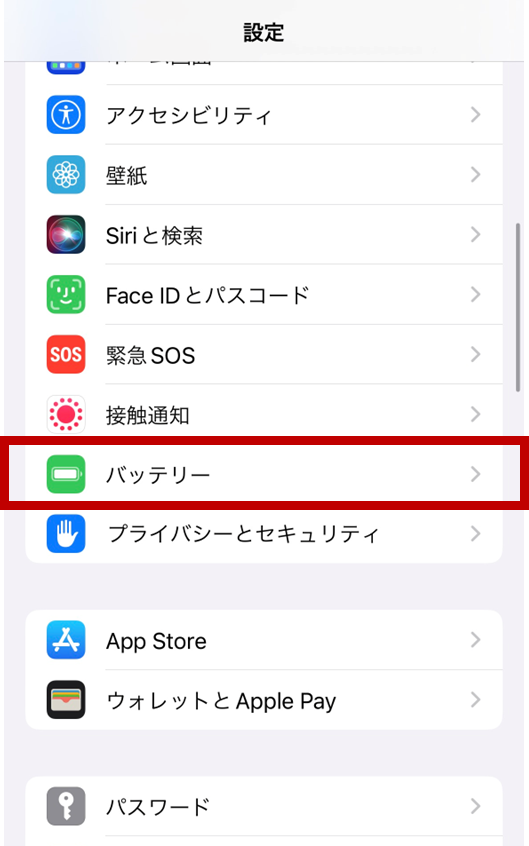
2.「バッテリーの状態と充電」をタップする
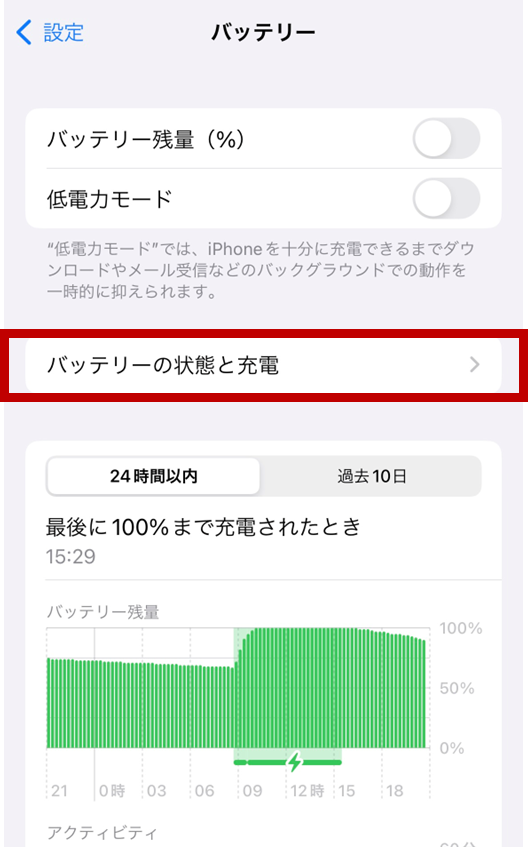
3.「バッテリー充電の最適化」をオフにする
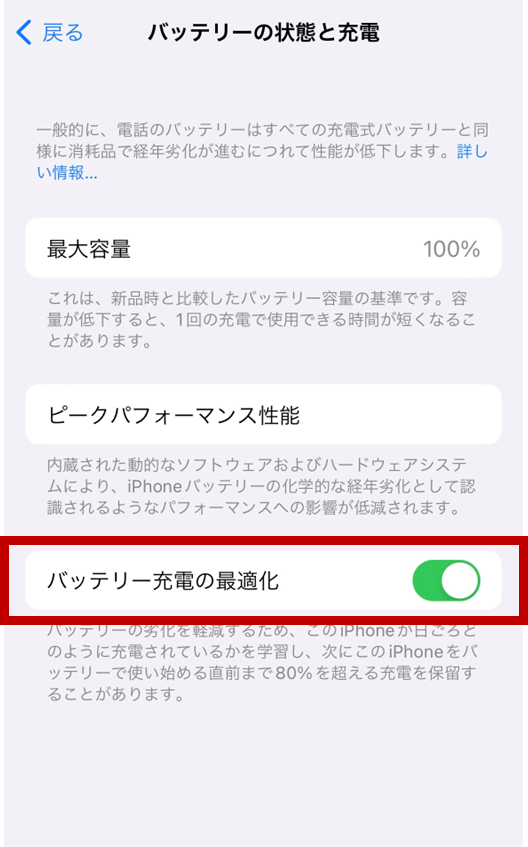
バッテリー消費の大きいアプリや機能を使っている
充電中に、電力使用量が多いゲームアプリや動画アプリなどを使用していると、消費電力が充電速度を上回ってしまうことで充電は進まなくなります。
●対処法
充電中はアプリの利用を控えましょう。バッテリーを充電しながらアプリを使用すると、バッテリーに負荷がかかって発熱し、悪影響を及ぼす可能性があります。
iPhoneが充電できないときも落ち着いて対処を
万一、iPhoneが充電できなくて使えなくなったら、プライベートや仕事に大きな影響が出ることもあるでしょう。iPhoneが充電できないときには、必ず原因があります。充電ケーブルが断線している、iPhone本体の温度が高くなっている、充電ポートの接触不良、バッテリーの劣化、ケースがワイヤレス充電を邪魔しているなど、今回紹介した原因と対処法を確認してみてください。
同じカテゴリの人気記事
無料体験版のご紹介
パソコンやスマホのセキュリティ対策が気になるときは・・・
まずは30日間、無料体験してみませんか?
スマホ・タブレットをお使いのお客さま
(Android/iOS/iPadOS)
パソコンをお使いのお客さま
(Windows/MacOS)
- ※無料体験版をご利用の際は、クレジットカードの登録不要!
- ※30日無料体験版は、無料体験期間終了後、自動で有償版に切り替わることはございません。
- ※Windows版とMac版ではご利用いただける機能が異なります。詳しくは機能一覧をご覧ください。
- TREND MICRO、およびウイルスバスターはトレンドマイクロ株式会社の登録商標です。
- 「Android」、「Google Play」はGoogle LLCの商標です。
- 「iOS」、「iPadOS」、「MacOS」、「App Store」はApple inc. の商標です。
- 「Microsoft」はMicrosoft Corporation の商標です。